
הודות ל-iOS 11, האייפון והאייפד שלך פשוט נעשו הרבה יותר חזקים. עם כל מהדורה חדשה, אפל מתמקדת בשיפור תכונות ישנות כמו גם באספקת תכונות חדשות. אז בין אם אתה מחפש להניע את הפרודוקטיביות שלך על ידי סריקת מסמכים באפליקציית Notes או הרכבה את עצמך כדי להיות נהג בטוח יותר עם 'נא לא להפריע בזמן נהיגה, המדריך הזה הוא מקור ה-T שלך לכל זה ועוד.
קָשׁוּר: iOS 11 מרוקן את חיי הסוללה של האייפון שלך? הנה 10 דרכים לתקן את זה
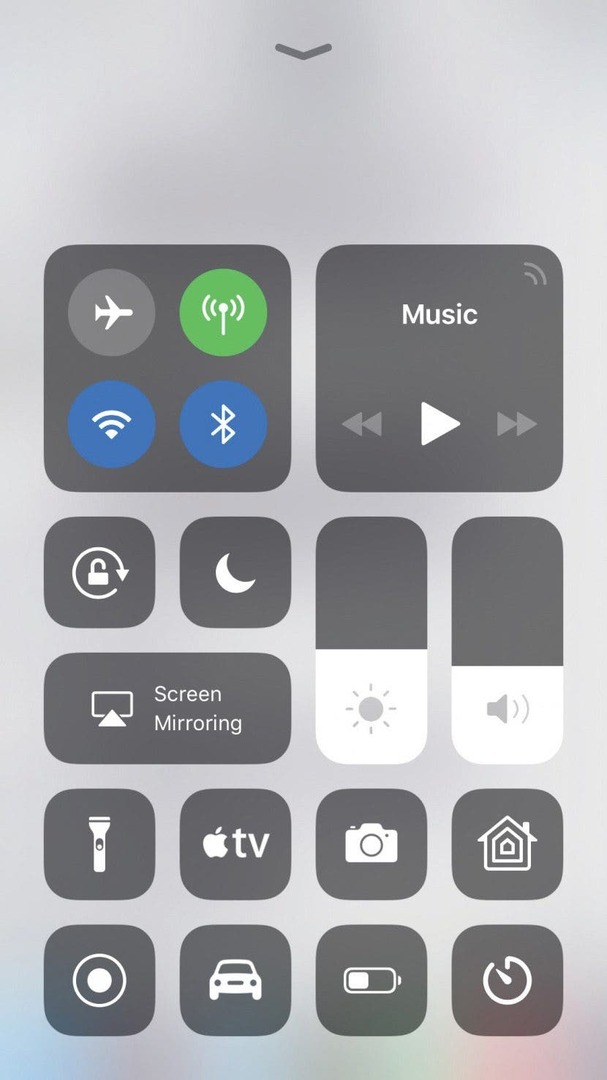
עם iOS 11, אתה סוף סוף יכול להתאים אישית את מרכז הבקרה באייפון שלך. זה מאפשר לך להסיר פונקציות שאולי לעולם לא תשתמש בהן ולהחליף אותן במשהו טוב יותר (כמו מצב צריכת חשמל נמוכה או הקלטת מסך!). כדי להתאים אישית את מרכז הבקרה, עבור אל הגדרות > מרכז בקרה > התאמה אישית של בקרות. כדי להסיר פקד, הקש על העיגול האדום לצד התכונה שברצונך להסיר. תחת פקדים נוספים, הקש על העיגול הירוק כדי להוסיף תכונה למרכז הבקרה שלך. תחת כלול, הקש והחזק את שלושת הקווים האופקיים מימין לכל תכונה כדי לסדר מחדש את הסדר שבו הם מופיעים במרכז הבקרה שלך.
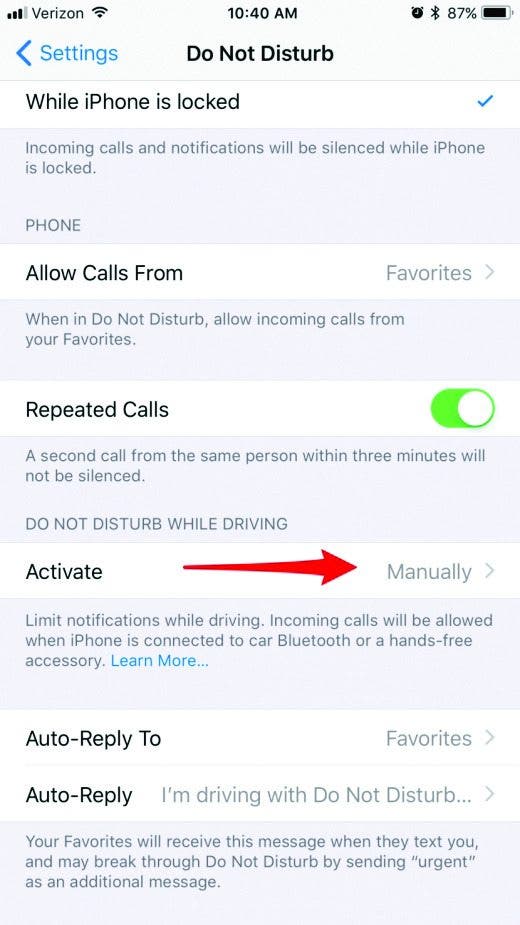
תכונה חדשה של אפל המיועדת לנהגים מוסחים חוסמת התראות כשאתה בדרכים. כדי להפעיל תכונה זו, עבור אל 'הגדרות' > 'נא לא להפריע' והקש על הפעל מתחת לכותרת 'נא לא להפריע בזמן נהיגה'. מכאן, אתה יכול לבחור באופן אוטומטי, כאשר אתה מחובר ל-Bluetooth לרכב, וידנית. כדי להבטיח נהיגה בטוחה יותר, בחר אוטומטית. מהעמוד הקודם, אתה יכול גם להגדיר תשובה אוטומטית כדי לשלוח טקסט ברירת מחדל לאנשים שמנסים להגיע אליך בזמן שאתה במעבר ולהודיע להם שתחזור אליהם.
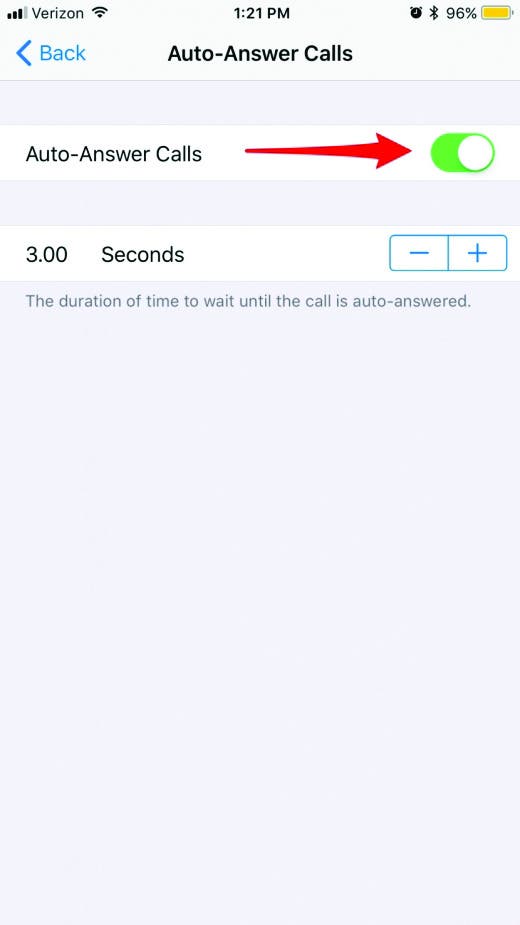
עם העדכון האחרון, כעת תוכל לאפשר לטלפון שלך לענות לשיחות אוטומטית לאחר שלושה צלצולים. אם אתה מסוג האנשים שתמיד ליד הטלפון שלו אבל לפעמים לוקח יותר מדי זמן לענות, או אם אתה מוצא את תנועת ההחלקה לתשובה מעצבנת או קשה לביצוע, תוכל להפעיל זאת הגדרה. כדי לעשות זאת, עבור אל הגדרות > כללי > נגישות. לאחר מכן גלול מטה אל ניתוב אודיו שיחות. הקש על מענה אוטומטי לשיחות והפעל אותו. אתה יכול לבחור את משך הזמן שהאייפון שלך יצלצל לפני שהוא יענה אוטומטית לשיחה.
הזן סימני פיסוק באייפד
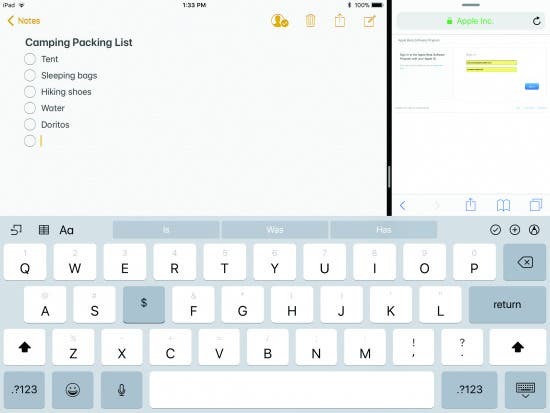
הקלדה באמצעות מקלדת המסך של האייפד יכולה להיות אתגר, אבל אפל הוסיפה כלי פיסוק עם iOS 11 שמקל על התהליך. במקום לעבור למקלדת חדשה לגמרי כדי להוסיף סימני פיסוק, כעת תוכל להזין את המקלדת המשנית כניסה פשוט על ידי לחיצה על המקש, החלקה מטה ושחרור כדי להזין את סימן הפיסוק המשויך לזה מַפְתֵחַ. זה הופך את החיים להרבה יותר קלים בעת הקלדה באייפד שלך! תן לזה הזדמנות!
סרוק מסמכים עם הערות
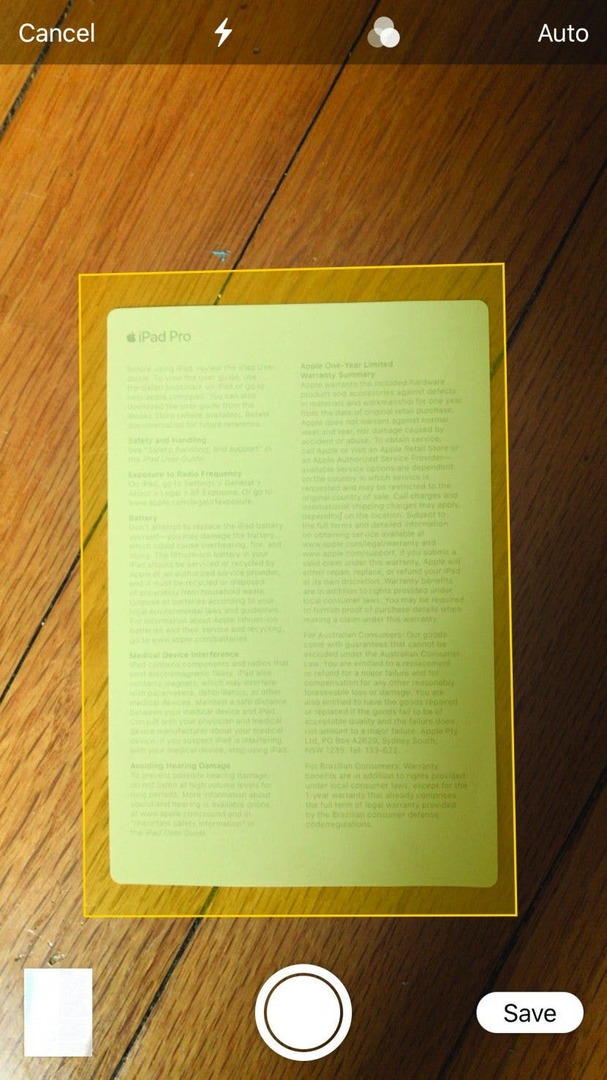
פונקציונליות חדשה נהדרת של אפליקציית Notes היא היכולת לסרוק מסמכים בקלות. כדי להשתמש בסורק, פתחו הערה, הקש על סמל הפלוס בתחתית המסך והקש על סרוק מסמכים. עינית המצלמה תופיע. הקש על סמל שלושת העיגולים עבור האפשרויות הבאות: גווני אפור, שחור ולבן, תמונה. בחר בשחור לבן אם אתה סורק מסמכי טקסט בלבד, כמו קבלות. אם אתה צריך יותר אור, הקש על סמל הפלאש כדי להפעיל את ההבזק או כדי להגדיר אותו לכבוי או אוטומטי. התכונה תיישר עבורך באופן אוטומטי את המסמך למלבן. הקש על המשך סריקה כשאתה מרוצה מהבחירה שלך.
השתמש ב-Siri כדי לתרגם שפות
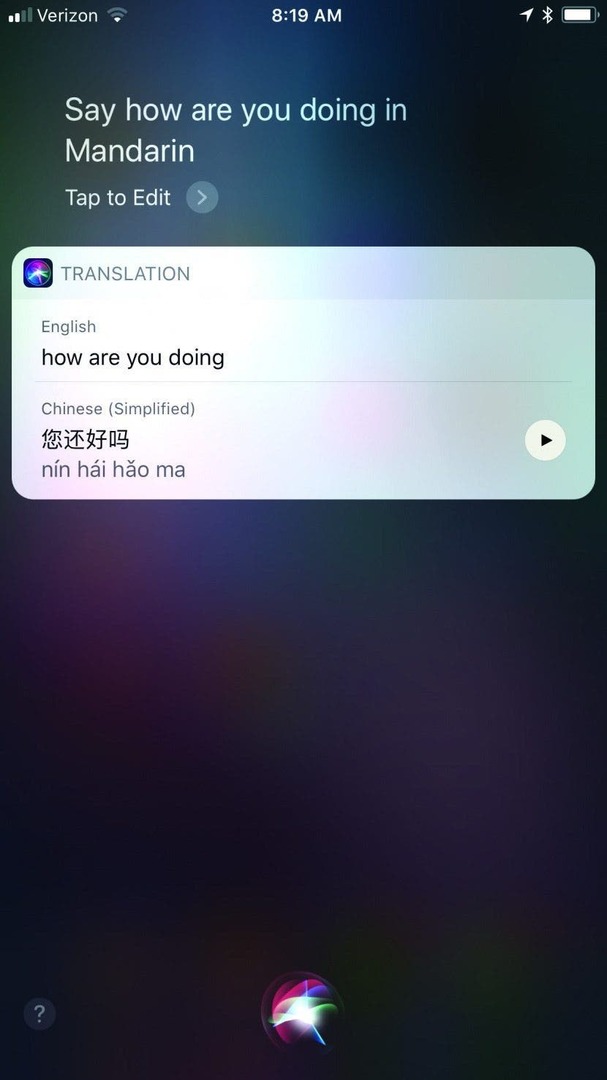
תכונת תרגום חדשה מאפשרת לך לבקש מסירי לתרגם אנגלית למספר שפות כולל מנדרינית, צרפתית, גרמנית, איטלקית וספרדית. אם תבקש מסירי תרגום למשפט, סירי תדבר את התרגום בקול ותציג אותו על המסך שלך. תראה גם כפתור הפעל המאפשר לך להקיש כדי לחזור על התרגום. אם אינך שומע את התרגום בקול, בדוק אם הפעלת את המתג 'שקט'.
השתמש במעבר מעבר כדי לחקור ערים
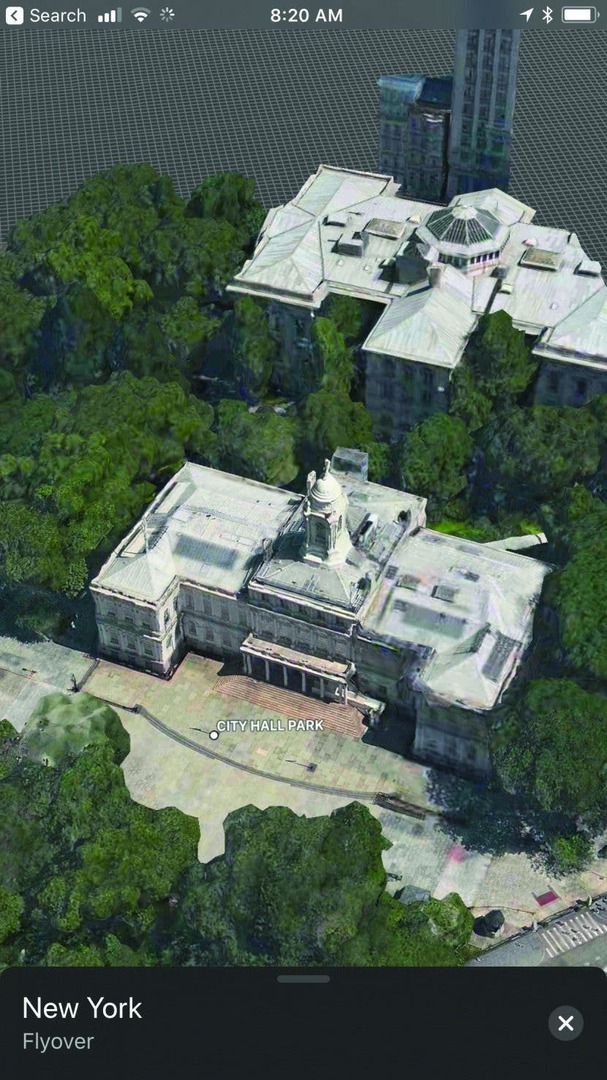
תכונת ה- Flyover של אפל - המשתמשת בהדמיית לוויין תלת-ממדית כדי לאפשר לך לחקור ערים עם מכשיר ה-iOS שלך - פשוט נעשתה מגניבה הרבה יותר. הודות ל-ARKit, כעת תוכל לשלוט בנקודת המבט שלך באמצעות מיקום המסך שלך. כדי להשתמש בתכונה זו, הזן יעד במפות אפל, כגון ניו יורק, והקש על אפשרות המעבר משמאל למסלול. מכאן, סובב והטה את מסך האייפון שלך כדי לראות את הסביבה שלך מכל זווית וכיוון.
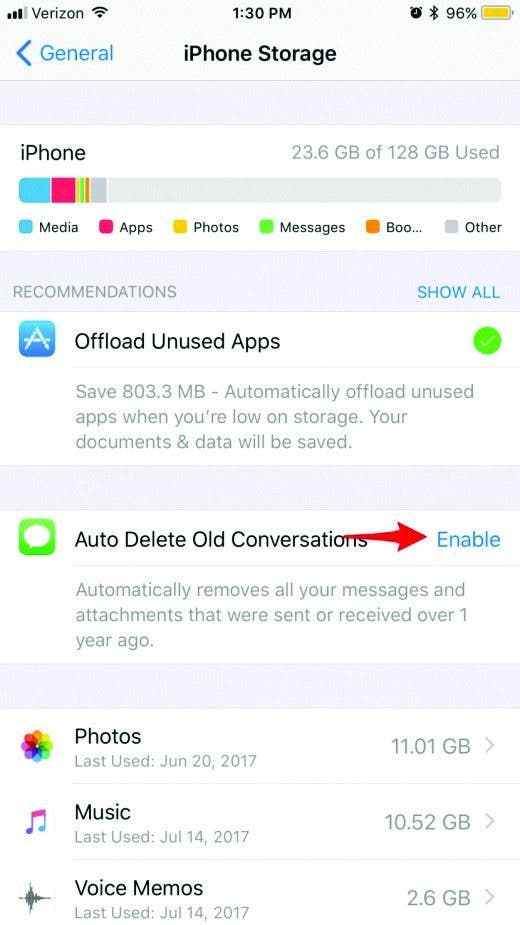
עם iOS 11, אתה יכול לחסוך מקום במכשיר שלך על ידי אופטימיזציה של האחסון שלך. כדי לעשות זאת, עבור אל הגדרות> כללי> אחסון iPhone. בחלק העליון של הדף, תראה פירוט מלא של מה שתופס את כל המקום שלך. מתחת לזה, תמצא אפשרויות אופטימיזציה, כולל אפשרות למחוק שרשורי טקסט ישנים וקבצים מצורפים להודעות. אתה יכול גם להוריד אפליקציות, אפשרות חדשה המאפשרת לך להסיר אפליקציות עתירות אחסון אך לשמור על כל הנתונים האישיים (כמו תוצאות המשחק) ללא פגע. אפשר להוריד אפליקציות שאינן בשימוש כדי למחוק אוטומטית אפליקציות שלא פתחת זמן מה, או גלול מטה אל והקש על אפליקציות מהרשימה למטה כדי להוריד אפליקציות באופן ידני.
השתמש בקורא קוד QR
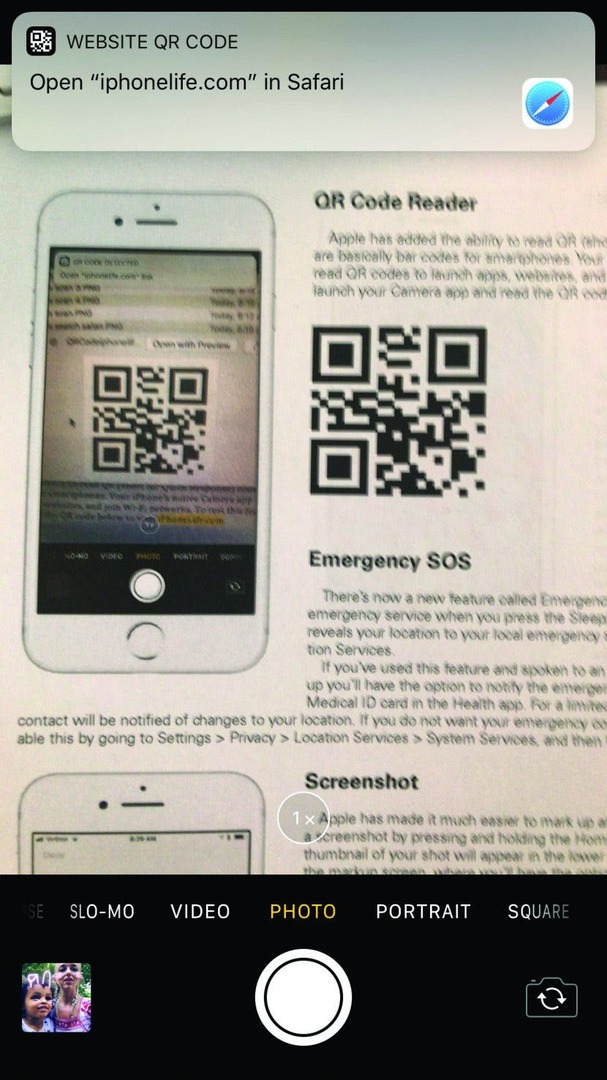
קודי QR הם ברקודים לסמארטפונים שבהם אתה יכול להשתמש כדי להעביר נתונים. כעת עם iOS 11, אפליקציית המצלמה המקורית של האייפון שלך יכולה לקרוא קודי QR כדי להפעיל אפליקציות, לבקר באתרים או להצטרף לרשתות Wi-Fi. כדי לבדוק תכונה זו, הפעל את אפליקציית המצלמה שלך וכוון את המצלמה שלך לקוד ה-QR בדף זה. באנר התראה אמור להופיע בחלק העליון של המסך ושואל אם ברצונך לבקר ב- iPhoneLife.com. הקש על הבאנר כדי להפעיל את הפעולה.
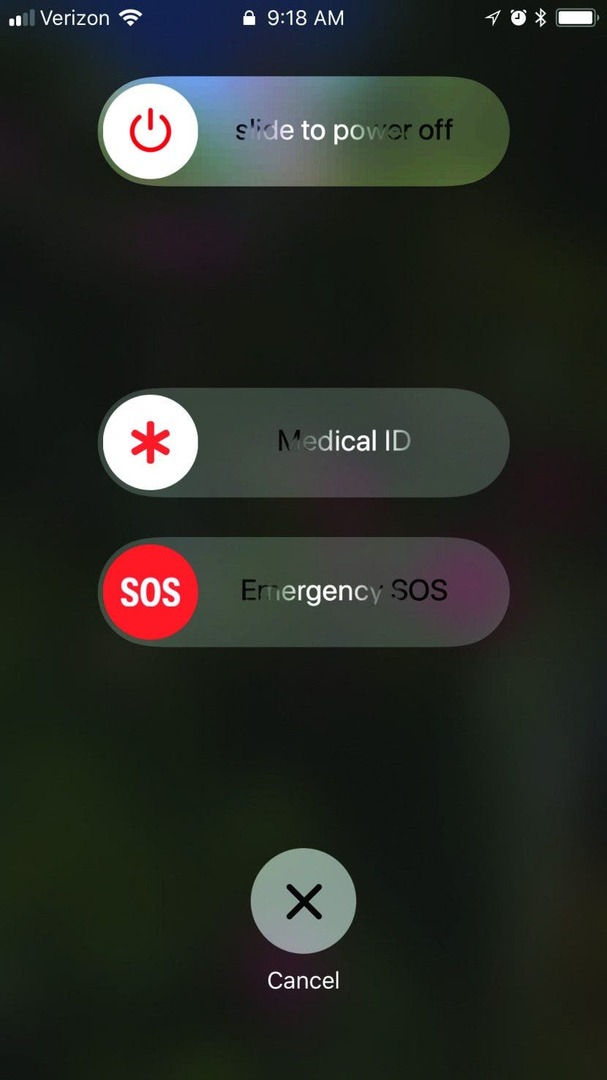
חירום SOS מאפשר לך להתקשר לשירות חירום על ידי לחיצה על לחצן שינה/התעוררות חמש פעמים. תכונה זו חושפת את מיקומך לשירות החירום המקומי שלך. לאחר דיבור עם שולח חירום, תהיה לך אפשרות להודיע לאיש הקשר לשעת חירום שציינת באמצעות תעודת הזהות הרפואית שלך באפליקציית הבריאות שהשתמשת ב-Emergency SOS. לזמן מוגבל, איש הקשר החירום שלך יקבל הודעה על שינויים במיקומך.